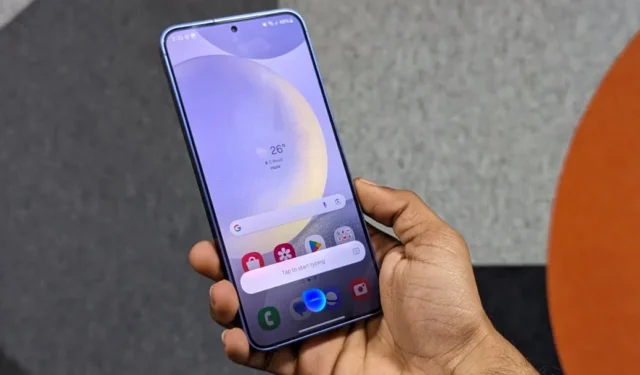
가상 비서인 빅스비는 Google 어시스턴트 외에 Samsung Galaxy 휴대폰에 사전 탑재되어 있습니다. 핸즈프리로 전화 걸기, 문자 읽기, 앱 열기, 카메라 제어 등이 가능합니다. 하지만 빅스비가 마음에 들지 않는다면 휴대폰에서 쉽게 비활성화할 수 있습니다. 완전히 끄는 방법은 다음과 같습니다.
Bixby를 비활성화하려는 이유
2017년부터 삼성 휴대폰의 기본 비서인 빅스비는 음성 명령 이상의 기능을 제공합니다. 설정과 긴밀하게 통합되고, Google Lens와 같은 물체를 인식하고, SmartThings 장치를 제어하고, Bixby Text Call 및 Bixby Routines 와 같은 기능을 자랑합니다 .
하지만 많은 사람들이 빅스비를 사용하는 데 어려움을 겪고 있습니다. 대조적으로 Google 어시스턴트는 음성 정확성이 뛰어나고 플랫폼 전반에서 작동하며 더 광범위한 타사 통합 및 홈 자동화를 제공합니다. 또한 언어를 더 잘 이해합니다.

Bixby 비활성화를 고려할 수 있는 몇 가지 일반적인 이유는 다음과 같습니다.
- 우발적인 활성화: Bixby는 의도하지 않게 활성화될 수 있으며 이는 때때로 짜증스러울 수 있습니다.
- Google의 지배력: 많은 사람들은 Bixby보다 Google Assistant가 더 강력하고 사용자 친화적이라는 점을 고려하여 선호합니다 .
- 성능 및 배터리 수명: Bixby는 종종 백그라운드에서 실행되어 추가 리소스를 소비합니다. Bixby를 비활성화하면 휴대폰의 성능과 배터리 수명이 잠재적으로 향상될 수 있습니다.
- 개인정보 보호 문제: 전화상의 여러 음성 도우미는 개인정보 보호를 중시하는 사용자에게 우려를 불러일으킬 수 있습니다.
- 리소스를 많이 잡아먹는 빅스비: 빅스비는 백그라운드에서 실행되기 때문에 모바일 인터넷, 처리 능력, 배터리, 기타 리소스를 소모합니다. 전혀 사용할 계획이 없다면 제거하고 전화에서 일부 리소스를 회수하는 것이 좋습니다.
삼성 휴대폰에서 빅스비를 끄는 방법
불행히도 삼성은 휴대폰에서 빅스비 제거를 완전히 끌 수 있는 원킬 스위치를 제공하지 않습니다. 대신 해당 기능을 개별적으로 비활성화할 수 있습니다. 지루해 보인다면 ADB를 사용하여 제거할 수도 있습니다 . 읽어.
1. 최신 갤럭시 휴대폰(S20 이상)에서 빅스비 키 비활성화
최근 출시된 Galaxy S24, S23, S22 시리즈 등 삼성 휴대폰에는 다기능 측면 키 가 있습니다 . 짧게 누르기, 길게 누르기, 두 번 누르기 등 누르는 방식에 따라 전원 메뉴를 열거나 빅스비를 실행하거나 휴대폰의 특정 앱을 열 수 있습니다.
기본적으로 측면 키(전원 버튼)를 길게 누르면 빅스비가 활성화됩니다. 대신 아래와 같이 전원 끄기 메뉴를 열도록 할 수 있습니다.
1. Samsung Galaxy 휴대폰에서 설정을 엽니다 .
2. 아래로 스크롤하여 고급 기능 > 측면 버튼을 탭합니다 .

3. 길게 누르기 동작을 빅스비 깨우기 에서 전원 끄기 메뉴로 변경 하세요 .

또는 다음 단계를 수행할 수 있습니다.
1. 화면 상단에서 아래로 스와이프하여 알림 패널을 엽니다. 확장하려면 다시 아래로 스와이프하세요.
2. 오른쪽 상단에 전원 아이콘이 표시됩니다 . 이를 탭하세요.

3. 사이드 키 설정을 탭하세요 .
4. 길게 누르기 아래에서 전원 끄기 메뉴를 선택하여 빅스 비 깨우기 옵션을 선택 취소합니다 .

따라서 다음으로 측면 버튼을 누르고 있으면 Bixby가 실행되지 않습니다. 대신 전원 메뉴가 나타나서 전원 끄기, 다시 시작 또는 긴급 통화를 할 수 있습니다.
2. 구형 갤럭시폰(S10 이하)에서 빅스비 키 비활성화하기
Galaxy S8, Note 8, S9, S10 시리즈와 같은 구형 Galaxy 휴대폰에는 장치 왼쪽에 전용 Bixby 버튼이 있어 기본적으로 Bixby가 실행됩니다. 배치로 인해 실수로 실행되는 경우가 많습니다.
휴대폰을 쥐고 있거나 주머니에 있을 때 의도하지 않은 빅스비 실행을 방지하려면 두 가지 방법 중 하나를 선택할 수 있습니다. 타사 앱을 사용하여 버튼을 완전히 다시 매핑하거나 한 번 누르는 대신 두 번 누르도록 하는 것입니다.
Bixby의 한 번 누르기 활성화를 비활성화하려면 설정 > 고급 기능 > Bixby 키로 이동하세요 . 두 번 누르기를 선택하여 Bixby를 열면 됩니다.

3. “하이 빅스비” 깨우기 단어 끄기
Bixby가 활성화되면 백그라운드에서 계속 실행되어 “Hi, Bixby” 깨우기 단어를 듣습니다. 깨우라는 말을 하면 음성 어시스턴트가 음성 명령을 듣게 됩니다.
이는 사용자가 빅스비를 전혀 사용하지 않더라도 백그라운드에서 빅스비가 소환되기를 기다리고 있다는 의미입니다. 끄는 방법은 다음과 같습니다.
1. 설정 > 고급 기능 으로 이동합니다 .
2. 빅스비를 선택하세요 .

3. 음성 깨우기를 탭합니다 . 다음 화면에서 끄세요.

4. 빅스비 나가기
예, 앱 설정에 빅스비 나가기라는 옵션이 있습니다. Bixby에서 효과적으로 로그아웃되고 모든 Samsung 장치에서 Bixby와 관련된 모든 개인 데이터가 삭제됩니다. 빅스비를 다시 사용하려면 처음부터 설정해야 합니다. 간단히 말해서, 이는 휴대폰에서 빅스비를 비활성화하는 한 가지 방법입니다.
1. 휴대폰에서 설정 > 앱 > 삼성 앱 설정 으로 이동하세요 .

2. 여기에서 빅스비 보이스를 선택하세요 . 아래로 스크롤하여 빅스비 나가기를 탭하세요 .

3. 빅스비 나가기를 다시 누르고 확인 을 눌러 확인하세요.

5. 빅스비 보이스 앱 비활성화
로그아웃하고 데이터를 삭제한 후 실수로 Bixby가 켜지는 것을 방지하려면 Samsung Galaxy 휴대폰에서 Bixby Voice 앱을 비활성화하세요.
1. 설정 > 앱 으로 이동한 후 빅스비 보이스를 탭하세요 .

2. 앱 정보 페이지에서 비활성화를 탭합니다 .
3. 앱 비활성화를 눌러 확인합니다.

빅스비 보이스는 휴대폰에서 비활성화되며 더 이상 자체적으로 활성화되지 않습니다. 하지만 비활성화하면 기기의 삼성 서비스에 문제가 발생할 수 있습니다.
6. Bixby 키를 다른 키로 다시 매핑
기본적으로 측면 키를 길게 누르면 Bixby를 실행하거나 전원 끄기 메뉴를 표시하는 두 가지 작업을 수행할 수 있습니다. 하지만 Google Assistant를 실행 하려면 어떻게 해야 할까요 ? 이는 삼성의 Good Lock 앱 모듈인 RegiStar를 사용하여 수행할 수 있습니다. 이 모듈은 측면 키 길게 누르기 동작에 대한 여러 옵션을 제공합니다. 방법은 다음과 같습니다.
1. 삼성 갤럭시 휴대폰에 Good Lock 앱을 다운로드하고 실행하세요.
2. 수명 연장 탭 으로 전환합니다 . 아래로 스크롤하여 RegiStar 모듈을 설치하십시오.

3. RegiStar를 열고 필요한 권한을 허용합니다.

4. 사이드 키 길게 누르기 동작을 탭합니다 . 전원을 켜십시오.
5. 다음을 포함하여 원하는 작업을 선택하십시오.
- 없음
- 스크린샷 찍고 공유하기
- Bixby 대신 Google Voice Assistant 열기
- 손전등 켜기 또는 끄기
- 자동 회전 켜기 또는 끄기
- 실시간 자막 켜기 또는 끄기
- 모든 볼륨을 음소거 또는 음소거 해제
- 알림 표시
- 최근 앱 표시
- 모방 뒤로 버튼
- 앱 열기

7. ADB를 사용하여 Bixby를 완전히 제거(루트 없음)
예, 휴대폰에서 Bixby를 완전히 제거할 수 있습니다. 그러나 이를 위해서는 PC에서 여러 ADB 명령을 실행해야 합니다.
우선 ADB 또는 Android 디버그 브리지는 PC가 Android 휴대폰과 통신할 수 있게 해주는 명령줄 도구입니다. 앱 설치 및 제거(시스템 앱 및 블로트웨어 포함), 앱 디버깅, 파일 전송, 장치에서 다양한 명령 실행 등 다양한 작업을 수행할 수 있습니다.
ADB를 사용하여 Samsung Galaxy 휴대폰에서 Bixby를 제거하는 방법은 다음과 같습니다. ADB를 사용하여 다시 설치하거나 휴대폰을 공장 초기화하여 되돌릴 수 있습니다.
1. PC에 USB 드라이버를 다운로드하여 설치합니다.
2. 다음으로 컴퓨터용 ADB 플랫폼 도구( Windows , Mac , Linux )를 다운로드합니다. 다운로드한 zip 파일을 빠르게 액세스할 수 있는 폴더에 추출합니다.
3. 휴대폰에서 설정 > 휴대폰 정보 > 소프트웨어 정보 로 이동합니다 . 개발자 옵션을 잠금 해제하려면 빌드 번호를 7번 탭하세요 .

4. 개발자 옵션 으로 이동하여 USB 디버깅을 켭니다 .

5. USB 케이블을 통해 삼성 휴대폰을 컴퓨터에 연결합니다. 유료 전용 에서 파일 전송(MTP) 모드 로 변경하세요 . 알림 패널에서 할 수 있습니다.

6. PC에서 ADB 플랫폼 도구를 추출한 폴더로 이동합니다. Shift 키를 누른 채 Windows 탐색기 화면의 아무 곳이나 마우스 오른쪽 버튼으로 클릭하고 여기에서 Powershell 창 열기 를 선택합니다 .
또는 시작 메뉴에서 명령 프롬프트를 검색하여 열 수 있습니다.

7. 다음 명령을 입력하고 Enter 를 누르십시오 .
adb devices

명령을 실행할 때 adb 오류가 발생하면 여기에서 했던 것처럼 adb 앞에 ./ 를 추가하세요. 이는 일반적인 위치에 있지 않은 경우를 대비해 현재 폴더에서 adb 프로그램을 찾도록 시스템에 지시합니다.
8. 처음으로 adb를 실행하는 경우 휴대폰에 USB 디버깅을 허용할지 묻는 메시지가 표시됩니다. 이 컴퓨터에서는 항상 허용을 선택 하고 허용 을 탭합니다 .

9. adb devices 명령을 다시 실행합니다 . 연결된 장치 목록에 휴대폰이 표시됩니다.

10. 아래 명령어를 복사하여 하나씩 실행해 보세요.
adb shell pm uninstall -k --user 0 com.samsung.android.bixby.agent
adb shell pm uninstall -k --user 0 com.samsung.android.bixby.es.globalaction
adb shell pm uninstall -k --user 0 com.samsung.android.bixbyvision.framework
adb shell pm uninstall -k --user 0 com.samsung.android.bixby.wakeup
adb shell pm uninstall -k --user 0 com.samsung.android.bixby.plmsync
adb shell pm uninstall -k --user 0 com.samsung.android.bixby.voiceinput
adb shell pm uninstall -k --user 0 com.samsung.systemui.bixby
adb shell pm uninstall -k --user 0 com.samsung.android.bixby.agent.dummy
adb shell pm uninstall -k --user 0 com.samsung.android.app.settings.bixby
adb shell pm uninstall -k --user 0 com.samsung.systemui.bixby2
adb shell pm uninstall -k --user 0 com.samsung.android.bixby.service
adb shell pm uninstall -k --user 0 com.samsung.android.app.routines
adb shell pm uninstall -k --user 0 com.samsung.android.visionintelligence
adb shell pm uninstall -k --user 0 com.samsung.android.app.spage
각 앱이 제거되면 ‘성공’ 메시지가 표시됩니다.

위 명령은 휴대폰의 다음 애플리케이션을 대상으로 합니다. One UI 버전에 따라 일부 기능은 휴대폰에서 사용하지 못할 수도 있습니다.
- Bixby Agent 및 관련 구성요소
- 빅스비 글로벌 액션
- 빅스비 비전
- 빅스비 웨이크업
- 빅스비 서비스
- 빅스비 음성 입력
- SystemUIBixby
- 빅스비 더미
- 설정빅스비
- 빅스비 루틴
- 빅스비 홈(spage)
이로써 Samsung Galaxy 휴대폰에서 Bixby를 성공적으로 비활성화했습니다. 빅스비 루틴은 때때로 유용할 수 있으므로 기기에서 제거하는 대신 유지하는 것이 좋습니다. 위 명령을 사용하여 Samsung Galaxy S21 FE를 성공적으로 제거하고 루틴을 제외한 대부분의 Bixby 구성 요소를 제거했습니다.

잘못된 앱을 비활성화했거나 어떤 이유로 다시 활성화하려는 경우 다음 명령을 사용하여 쉽게 다시 활성화할 수 있습니다.
adb shell cmd package install-existing <package name>
이 방법은 시스템 전체가 아닌 현재 사용자의 Bixby 기능을 비활성화합니다. 업그레이드 또는 공장 초기화 후에 다시 나타납니다. 그러나 일반적으로 보증 목적상 안전한 것으로 간주되며 정상적인 소프트웨어 업데이트를 계속 받을 수 있습니다.
안녕 빅스비!
Bixby를 비활성화하는 것은 결국 로켓 과학이 아닙니다. 대부분의 사용자에게 실용적인 접근 방식은 Bixby 기능을 비활성화하고 Bixby 버튼을 다시 매핑하는 것입니다. 이렇게 하면 다른 기능이 정상적으로 작동하도록 하면서 휴대폰에서 Bixby의 존재를 최소화할 수 있습니다. 그러나 완전한 제거를 원하는 경우 ADB 명령을 사용하면 Bixby 및 관련 구성 요소를 장치에서 제거할 수 있습니다. Bixby 사용을 마친 후 Google의 새로운 AI 비서인 Gemini를 살펴보세요 .


답글 남기기